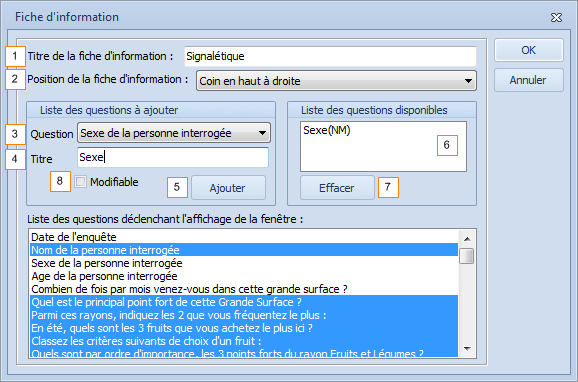affichage d’informations complémentaires de l’énoncé
L’affichage d’informations complémentaires de l’énoncé
Ethnos vous permet d’associer aux questions des zones d’informations complémentaires, que vous pourrez choisir d’imprimer ou non sur le questionnaire et qui apparaîtront sur l’écran lors de la saisie.
Il est ainsi possible d’ajouter des consignes destinées à vos opérateurs(trices) de saisie, ou à la personne interrogée si le questionnaire est auto-administré.
La spécification de ces informations se fait en se plaçant sur une question et en choisissant dans le menu INSERTION puis « Infos ».
Vous pouvez également accéder à cette fenêtre en cliquant sur le bouton « Info » de la barre d’outils « Contrôle ».
La préparation de rapports individuels automatisés
Ethnos vous permet de renvoyer pour chaque variable des phrases de conclusion choisies automatiquement en fonction de la ou des réponse(s) donnée(s).
Vous pouvez ainsi grâce au menu INSERTION puis « Rapports » affecter à chaque variable du questionnaire.
Les textes entrés dans ces deux zones vous permettent de choisir des phrases types qui pourront être imprimées dans le module Traitement.
Les paragraphes qui correspondent aux réponses données par un individu sont alors imprimés à la suite, de manière structurée, pour donner naissance à un rapport par questionnaire.
Ce rapport, généré automatiquement, peut également être envoyé vers un traitement de textes pour être complété ou mis en forme.
Comme la gestion des scores, cette possibilité ouvre à Ethnos des perspectives puissantes. Elle vous permet notamment d’exploiter le logiciel pour la génération automatique de rapports d'audit ou de contrôle.
L'utilité de structurer le questionnaire en thèmes
Ethnos vous permet d’organiser la mise en page automatique en paragraphes de sens homogène, à condition que le questionnaire soit structuré en thèmes logiques.
Vous pouvez alors obtenir au traitement l’impression d’un paragraphe de constat et d’un paragraphe d’observations pour chaque thème. Ces paragraphes regroupent à la suite toutes les phrases-types retenues pour ce thème.
Le titre du thème est repris comme titre de la partie.
L’ensemble de toutes les observations est repris sous forme d’une conclusion générale du questionnaire. Les phrases d’observation sont alors ordonnées selon l’ordre de leurs priorités.
En cas d'absence totale de thèmes, le rapport se résume à un paragraphe constat et un paragraphe observation.
Vous pouvez préparer votre rapport en découpant l’intégralité du questionnaire sous forme de thèmes successifs.
Si la dernière question d’un thème est suivie par la première question du thème suivant, vous pouvez obtenir un rapport automatique qui porte sur l’ensemble du questionnaire.
L'affectation de phrases-types
Ethnos vous permet d’affecter des phrases-type en zone de rapport selon :
• le passage sur une question, quel que soit son type,
• le choix d’une réponse, pour une variable qualitative ou numérique tranchée,
• la non-réponse à une variable.
* Le module de traitement propose également la mise en place de diagnostics automatiques plus modernes, sous forme d’images, de textes ou de fondes de couleurs.
Vous pouvez sélectionner la zone de question ou la réponse qui doit commander l’impression de la phrase de rapport, puis choisir le menu INSERTION puis « Rapports » « Question/Réponses » (ALT, C, R, Q) ou « Non-Répondants » (ALT, C, R, N). Ou encore en cliquant sur le bouton « Question/Réponses » ou « Non répondant » de la barre d’outils « Scores/Corrigés/Rapports ».
Phrases-types
La boîte de dialogue suivante est affichée dans les deux cas.
Vous pouvez entrer dans la zone de constat (1) une phrase qui correspond au choix effectué par l’individu questionné.
La zone d’observation ou action corrective (2) vous permet de conclure en fonction des objectifs de l’enquête. En général, cette zone doit être remplie essentiellement dans les Fenêtres Rapport attachées aux Réponses, à moins que l'observation soit identique quelle que soit la réponse.
Le niveau de priorité (3) donné à cette zone de texte décide de sa position dans la conclusion finale imprimée pour cet individu. La priorité correspond aux phrases imprimées en premier.
Un niveau unique de priorité vous permet d’imprimer les zones de rapport dans l’ordre des variables puis des modalités du questionnaire.
Pour la question « Sexe » du questionnaire de démo, dont les modalités sont « Masculin » et « Féminin », vous pouvez donner comme constat :
• « La personne interrogée est de sexe # » pour une zone de rapport portant sur la question,
Le symbole # vous permet de reporter automatiquement la réponse cochée dans la phrase de rapport.
• « La personne interrogée est une femme », pour la zone de rapport réponse de la modalité « Féminin »,
• « La personne interrogée est un homme », pour la zone de rapport réponse de la modalité « Masculin ».
Ethnos vous permet bien entendu d’utiliser ces zones comme vous l’entendez, en fonction de vos besoins propres.
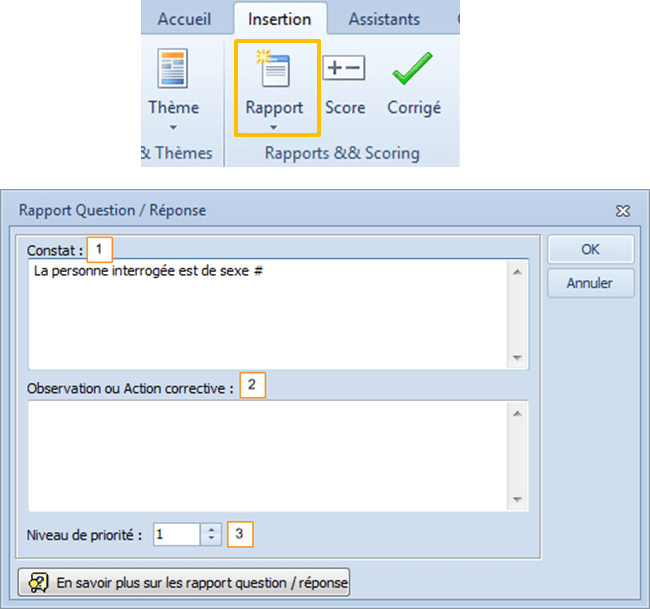
Saisie du corrigé de la question
Ethnos vous permet d’associer à chaque variable une zone de texte nommée corrigé.
Cette zone prend toute son importance si vous utilisez Ethnos en relation avec d’autres logiciels, comme TEST System ou InterACT.
Dans ce cas, les questionnaires peuvent être administrés au moyen d’une interface graphique développée.
Corrigé de la question
Vous pouvez alors proposer une correction (ou un commentaire) consultable par la personne qui répond :
• après chaque réponse,
• automatiquement si les réponses choisies ne sont pas scorées,
• à la demande,
• jamais.
La commande « Corrigé » du menu ouvre une boîte de dialogue ci-contre.
Qui vous permet de :
• saisir un texte ou un fichier texte comme corrigé (1),
• choisir un fichier complémentaire pour illustrer ce corrigé (2).
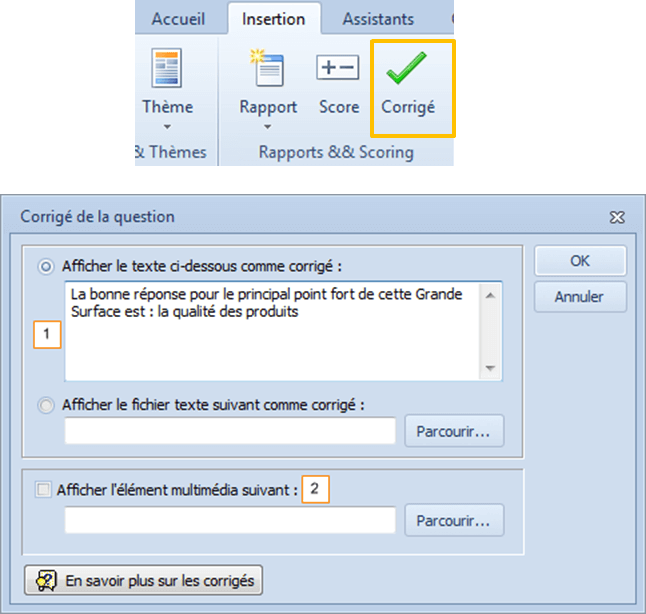
Définition de fiches d’informations pour la saisie
Une fiche d’informations est une petite boîte de dialogue qui apparaît en superposition sur l’écran de saisie, pour rappeler les réponses à certaines questions du questionnaire.
L’utilisateur peut être autorisé à intervenir directement pour modifier et compléter certaines réponses, ce qui ouvre des perspectives nouvelles en la matière.
En effet, on peut imaginer par exemple d’avoir une fiche signalétique permanente, qui est remplie au fur et à mesure et qui reste accessible à tout moment pour une correction ou un ajout.
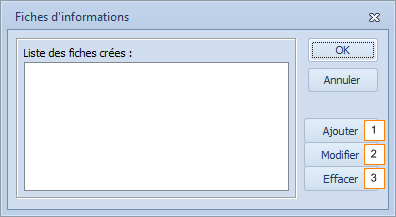
La définition d’une fiche d’informations
Pour définir une fiche, il faut utiliser le menu INSERTION « Fiches d’informations », qui propose la boîte suivante :
Comme vous le voyez, il est possible de créer plusieurs fiches d’informations qui pourront être affichées séparément ou simultanément sur l’écran de saisie.
Ajouter une fiche d'information
En cliquant sur le bouton « Ajouter » (1), la fenêtre « Fiches d’informations » s’ouvre.
Ethnos vous propose de :
• donner un titre à votre fiche (1),
• indiquer sa position d’affichage à l’écran (2) : en haut ou en bas, à droite ou à gauche,
• préciser les questions (3) qui doivent être affichées dans la fiche avec son titre (4),
• cliquer sur le bouton « Ajouter » (5) pour l’afficher dans « la liste des questions disponibles » (6),
• si vous souhaitez retirer la question de la liste, cliquez sur le bouton « Effacer » (7),
• autoriser ou non (8), pour chacune des questions si elles peuvent être modifiées directement par l’utilisateur,
• enfin, indiquer les questions (9) pour lesquelles la fiche doit apparaître. Dans l’exemple ci-dessous, la fiche est active sur la 2ème question (nom) puis masquée sur les 3 questions suivantes pour se réafficher ensuite.
Pour modifier (2) ou effacer (3) la liste des fichiers créées, cliquez sur les boutons correspondants de la première fenêtre de la « Fiches d’informations ».